弄丟 Windows 11 產品金鑰,就像出遠門前找不到車鑰匙一樣令人心急如焚——尤其是在需要重灌或升級系統的緊要關頭。翻遍電子郵件,或冒險使用來路不明的第三方工具,實在是費時又費力,誰都不想自找麻煩。那麼,該如何用您電腦中內建的工具,安全地找回金鑰呢?本指南將帶您一步步了解如何使用命令提示字元 (CMD) 快速擷取金鑰、排解疑難雜症並安全備份。此外,我們還會介紹 WPS Office,這款經濟實惠的辦公軟體,可作為昂貴 Microsoft Office 的絕佳替代方案,讓您在系統復原後的工作流程更加順暢。
第 1 部分:逐步教學:透過 CMD 命令提示字元擷取 Windows 11 產品金鑰

使用 Windows 11 的 CMD 尋找您的產品金鑰不僅快速,還能運用內建工具,完全無需額外下載。這個方法特別適用於 OEM 裝置 (例如預先安裝 Windows 的 Lenovo 或 Dell 電腦),因為金鑰通常儲存在 BIOS/UEFI 中。一位 Microsoft Community Hub 使用者也在重灌時證實了這點。以下是具體操作方法:
逐步教學:透過 CMD 擷取產品金鑰
步驟 1: 按下 Win + S,輸入「cmd」,在「命令提示字元」上按一下滑鼠右鍵,然後選擇「以系統管理員身分執行」。

步驟 2: 在命令提示字元視窗中,輸入 wmic path softwarelicensingservice get OA3xOriginalProductKey,然後按下 Enter 鍵。

步驟 3: 稍待片刻;如果金鑰已嵌入您的 BIOS/UEFI,畫面上就會顯示一組 25 個字元的產品金鑰 (例如:XXXXX-XXXXX-XXXXX-XXXXX-XXXXX)。
步驟 4: 請務必謹慎地複製金鑰,或擷取螢幕截圖以便妥善保存。
步驟 5: 將金鑰安全地儲存起來 (備份訣竅請參閱第 3 部分),以供日後重灌或啟用系統時使用。
我在自己預先安裝 Windows 的 Dell 筆記型電腦上試過這個方法,金鑰在幾秒鐘內就出現了。抄下金鑰的瞬間,就像成功尋寶一樣充滿成就感。
第 2 部分:CMD 錯誤疑難排解:為什麼您的 Windows 11 產品金鑰沒有顯示?
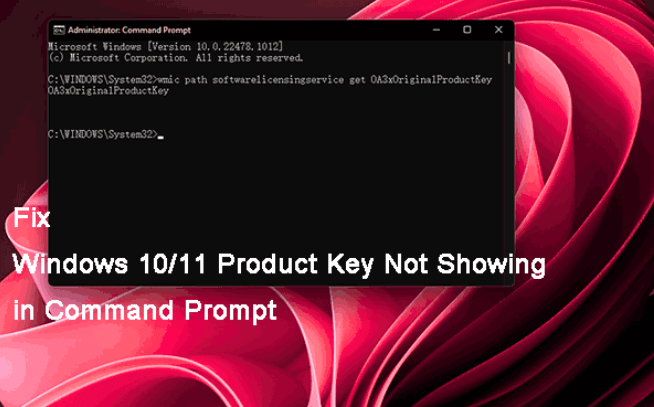
有時候,CMD 指令並不會如預期般顯示結果,只留給您一個錯誤訊息或一片空白。一位名叫 Frederickk 的使用者就在 Microsoft Community Hub 的貼文中提到,他的 Lenovo 筆記型電腦出現了找不到金鑰的問題。以下將說明可能失敗的原因及解決方法:
常見問題與解決方案
錯誤:「找不到 OA3xOriginalProductKey」
原因:金鑰並未儲存在 BIOS/UEFI 中。這種情況常見於另外購買的零售版授權,或是與您的 Microsoft 帳戶綁定的數位授權。
解決方案:檢查您的 Microsoft 帳戶 (設定 > 帳戶 > 您的資訊 > 管理我的 Microsoft 帳戶),或翻找購買確認電子郵件。如果您購買的是實體版,請尋找包裝上的貼紙或卡片。
存取遭拒
原因:您未使用系統管理員權限執行 CMD,導致無法存取系統資料。
解決方案:關閉 CMD,並以系統管理員身分重新開啟 (按下 Win + S,搜尋「cmd」,按一下滑鼠右鍵,選擇「以系統管理員身分執行」),然後再試一次指令。
指令過時
原因:某些系統對替代指令的反應較佳,特別是從舊版 Windows 升級而來的系統。
解決方案:在 CMD (系統管理員模式) 中嘗試輸入 slmgr /dli 來顯示授權資訊,其中會包含部分金鑰。如果這個方法失敗,可以改用 slmgr /dlv 來取得詳細的授權資料,不過這可能只會顯示部分金鑰。
我在一台零售版的 Windows 11 電腦上執行指令後,畫面一片空白,但後來檢查我的 Microsoft 帳戶,便找到了數位授權。第二次嘗試時,以系統管理員身分執行 CMD,也順利解決了「存取遭拒」的錯誤。
第 3 部分:安全備份策略:透過 CMD 擷取金鑰後,如何妥善保護您的 Windows 11 產品金鑰
拿到金鑰後,務必妥善備份,確保您在重灌系統時不會被鎖在門外。一篇 Microsoft Answers 的討論串也強調,安全的儲存方式能避免日後不必要的麻煩。以下是幾個保護金鑰安全的方法:
1. 匯出為加密檔案
使用「記事本」將金鑰儲存為文字檔,然後對其進行加密以確保安全。開啟「記事本」,貼上金鑰,將檔案命名為「Win11Key.txt」並儲存到桌面。接著,使用免費的 7-Zip 建立一個受密碼保護的 ZIP 檔案 (在檔案上按右鍵 > 7-Zip > 加入壓縮檔 > 設定密碼)。或者,如果您的 Windows 11 版本支援,也可以使用 BitLocker (在檔案上按右鍵 > 內容 > 進階 > 加密內容以保護資料)。
逐步教學:匯出為加密檔案
步驟 1: 開啟記事本,貼上您的產品金鑰,並將檔案命名為「Win11Key.txt」儲存到桌面。

步驟 2: 前往 7-zip.org 下載 7-Zip 並完成安裝。

步驟 3: 在「Win11Key.txt」檔案上按一下滑鼠右鍵,選擇 7-Zip > 加入壓縮檔,設定一組高強度密碼,然後點擊確定。
步驟 4: 將加密後的 ZIP 檔案儲存到一個安全的位置 (例如外接硬碟)。
步驟 5: 務必刪除未加密的 .txt 原始檔案,以避免金鑰外洩。
2. 雲端備份
將金鑰儲存在受密碼保護的雲端服務中,例如 OneDrive 或 Google Drive。首先將金鑰存入文字檔,並如上所述使用 7-Zip 加密,然後上傳到安全的資料夾。建議為您的雲端帳戶啟用雙重驗證,以增加安全性。正如一位 Microsoft Community 使用者所建議,這樣做能讓您隨時隨地存取金鑰。
逐步教學:雲端備份
步驟 1: 使用 7-Zip 建立「Win11Key.txt」檔案,並以密碼加密 (請參閱上述步驟)。
步驟 2: 登入 OneDrive 或 Google Drive,並確認已啟用雙重驗證。

步驟 3: 將加密後的 ZIP 檔案上傳到安全的資料夾。

步驟 4: 從另一台裝置上確認您可以順利存取並解密該檔案。
步驟 5: 妥善保管您的雲端帳戶憑證。
3. 實體備份
將金鑰寫在紙上,並存放在安全的地方,例如上鎖的抽屜或保險箱。這種傳統方法可以避免數位風險,但便利性較低。根據 Microsoft Answers 的建議,抄寫時請務必再三確認金鑰的準確性,因為只要一個字元錯誤,金鑰就會失效。
逐步教學:實體備份
步驟 1: 將 25 個字元的產品金鑰寫在紙上,並逐字再三檢查,確保完全正確。
步驟 2: 將寫有金鑰的紙張存放在安全的位置 (例如保險箱、上鎖的抽屜)。

步驟 3: (非必要) 將紙張拍照,並將相片存放在加密的雲端資料夾中。
步驟 4: 確保存放地點的隱密性,並且只有您自己能取得。
步驟 5: 每年檢查一次紙張,確保字跡清晰可辨。
我自己是用 7-Zip 加密金鑰後,就直接丟到 OneDrive——超級簡單又安全。雖然手寫一份感覺有點多餘,但在我把電腦借給朋友時,它就派上了用場。
第 4 部分:CMD 之外的選擇:為何 WPS Office 是您擷取 Windows 11 產品金鑰後的最佳替代方案

昂貴的 MS Office
根據 r/software 討論區的抱怨,Microsoft 365 每年超過 70 美元的訂閱費和 4GB 的安裝大小,對系統造成沉重負擔。其臃腫的體積會拖慢電腦速度,尤其是在重新啟用系統後。惱人的更新通知不斷彈出,持續消耗資源。WPS Office 免費又輕巧,卻能提供同等級的強大功能,而且完全不需花費分毫。對於精打細算的使用者來說,這絕對是明智的選擇。
WPS Office:強大的內建工具
根據 wps.com 的資料,WPS Office 的安裝檔僅 200MB——只有 Microsoft 365 的三分之一——在 Windows 11 上運行極為流暢。其由 AI 驅動的 PDF 轉 Word 功能和範本建議,能大幅簡化工作流程。免費版不僅無廣告,還能完美處理 .docx、.xlsx、.pptx 檔案,甚至支援巨集。在我用 2018 年的 Lenovo 電腦找回金鑰後,我用 WPS 完美無瑕地編輯了一份 100 頁的 .docx 文件,AI 還幫我修正了格式錯誤。立即下載 WPS Office,體驗輕巧高效的工作流程——立即下載。
輕巧設計: 安裝檔僅 200MB,遠勝 4GB,絕對是低規格電腦的理想選擇。
AI 協同作用: PDF 轉換、智慧範本,全面提升您的工作效率。
免費版本: 功能齊全且無廣告,體驗遠勝 Microsoft。
高度相容性: 支援超過 47 種檔案格式,甚至包含巨集功能。

如何取得 WPS Office
步驟 1: 造訪網站
開啟瀏覽器,前往 www.wps.com 以確保安全下載。
步驟 2: 下載 WPS
點擊「免費下載」以取得約 200MB 的安裝程式。

步驟 3:安裝 WPS
執行安裝程式,選擇語言,同意條款,然後點擊「立即安裝」。

步驟 4:開始工作
從桌面啟動 WPS Office,即可無縫管理您的檔案。
在 Lenovo 電腦上使用 CMD 復原我的 Windows 11 金鑰後,我安裝了 WPS Office 來取代臃腫的 Microsoft 365。一份 100 頁的 .docx 報告瞬間載入完成,AI 範本也縮短了我的編輯時間。我那台只有 4GB 記憶體的電腦運行得非常順暢——WPS 絕對是系統重新啟用後的完美選擇。
常見問題
Q1:如果 CMD 沒顯示金鑰,我還能找回它嗎?
可以。請檢查您的 Microsoft 帳戶 (設定 > 帳戶 > 管理我的 Microsoft 帳戶) 或購買確認電子郵件。如有需要,您也可以憑購買證明聯絡 Microsoft 支援。
Q2:將金鑰儲存在文字檔中安全嗎?
只有在透過 7-Zip 或 BitLocker 等工具加密後才安全——未加密的檔案風險很高。請務必使用高強度的密碼。
Q3:WPS Office 是否支援 Windows 11?
當然,WPS Office 已針對 Windows 11 進行全面優化,能在所有版本上以最少的資源流暢運行。
Q4:如果我是從 Windows 10 升級的,還需要金鑰嗎?
如果您的授權已作為數位授權綁定至 Microsoft 帳戶,那麼重新啟用時可能不需要金鑰——只需在安裝過程中登入您的帳戶即可。
總結
本文教您如何透過簡單的 cmd 指令,輕鬆找出 Windows 11 產品金鑰,並透過命令提示字元擷取 Windows 11 授權金鑰。我們也說明了如何解決「找不到金鑰」或存取問題,以成功使用 cmd 復原 Windows 11 產品金鑰。學會使用加密檔案、雲端或紙本安全備份金鑰。最後,改用 WPS Office——一款免費、由 AI 驅動的 Microsoft 365 替代方案,在系統重新啟用後,為您帶來輕巧而強大的工作流程。




